行号用于在每行文本旁边显示 Word 自动计算的行数。当我们需要参考合同或法律文件等文档中的特定行时,它非常有用。word中的行号功能允许我们设置起始值、编号间隔、与文本的距离以及行号的编号方式。使用 Spire.Doc,我们可以实现上述所有功能。本文将介绍如何使用 Spire.Doc 在 C# 中添加行号。
Spire.Doc for.NET 最新下载 https://www.evget.com/product/3368/download
https://www.evget.com/product/3368/download
注意:开始之前,请下载最新版本的Spire.Doc,并将Spire.Doc.dll添加到bin文件夹中,作为visual studio的参考。
第 1 步:加载只有文本的示例文档。
Document document = new Document();
document.LoadFromFile("T.docx");
第 2 步:设置行号的起始值。
document.Sections[0].PageSetup.LineNumberingStartValue = 1;
第 3 步:设置显示数字之间的间隔。
document.Sections[0].PageSetup.LineNumberingStep = 6;
第 4 步:设置行号和文本之间的距离。
document.Sections[0].PageSetup.LineNumberingDistanceFromText = 40f;
第 5 步:设置行号的编号方式。这里我们有四个选择:None、Continuous、RestartPage 和 RestartSection。
document.Sections[0].PageSetup.LineNumberingRestartMode = LineNumberingRestartMode.Continuous;
第 6 步:保存文档并启动以查看效果。
document.SaveToFile("result.docx",FileFormat.docx2013);
System.Diagnostics.Process.Start("result.docx");
效果:
单页:

连续页:

完整代码:
using System;
using System.Collections.Generic;
using System.Linq;
using System.Text;
using Spire.Doc;
namespace How_to_add_line_numbering
{
class Program
{
static void Main(string[] args)
{
Document document = new Document();
document.LoadFromFile("T.docx");
document.Sections[0].PageSetup.LineNumberingStartValue = 1;
document.Sections[0].PageSetup.LineNumberingStep = 6;
document.Sections[0].PageSetup.LineNumberingDistanceFromText = 40f;
document.Sections[0].PageSetup.LineNumberingRestartMode = LineNumberingRestartMode.Continuous;
document.SaveToFile("result.docx",FileFormat.docx2013);
System.Diagnostics.Process.Start("result.docx");
}
}
}







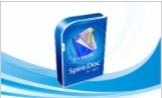














 1042
1042

 被折叠的 条评论
为什么被折叠?
被折叠的 条评论
为什么被折叠?








